Cách lập Facebook bằng gmail như thế nào? Có thể lập 2 nick Facebook bằng một Gmail không? Tất cả thắc mắc của các bạn sẽ được giải đáp trong bài viết đưới đây.
1. Cách đăng kí nick Facebook mới bằng app trên điện thoại Android
Facebook là một trong những trang mạng xã hội phổ biến nhất. Nó hiện có hàng trăm triệu người dùng và con số đó đang tăng lên mỗi ngày. Vì vậy, không có gì lạ có hàng nghìn lượt tạo tải khoản mới Facebook mỗi ngày. Nếu bạn chưa có tài khoản Facebook hãy thử tạo một nick Facebook trên thiết bị Android của mình theo những bước mà studytienganh hướng dẫn dưới đây:
- Hãy đảm bảo rằng bạn có sẵn ứng dụng Facebook trên điện thoại
Bởi vì Facebook là một ứng dụng phổ biến, nhiều điện thoại thông minh sẽ được cài đặt sẵn nó trong hệ thống của họ ngay từ đầu. Nếu không, hoặc nếu bạn đã xóa nó, hãy mở Google Play Store hoặc App Store và nhập Facebook vào thanh Tìm kiếm. Nếu bạn không muốn sử dụng hết dữ liệu di động, hãy đảm bảo rằng thiết bị của bạn được kết nối với mạng Wi-fi. Sau đó nhấn vào nút Cài đặt hoặc Tải xuống và đợi một lát cho đến khi tải xuống. Nhấn Mở và làm theo các bước hiển thị bên dưới để tạo tài khoản Facebook.
Tạo tài khoản Facebook mới bằng gmail
Bước 1: Mở ứng dụng Facebook. Trong trang đăng nhập, nhấn vào nút màu xanh lục có nội dung Tạo tài khoản Facebook mới ở nửa dưới màn hình.
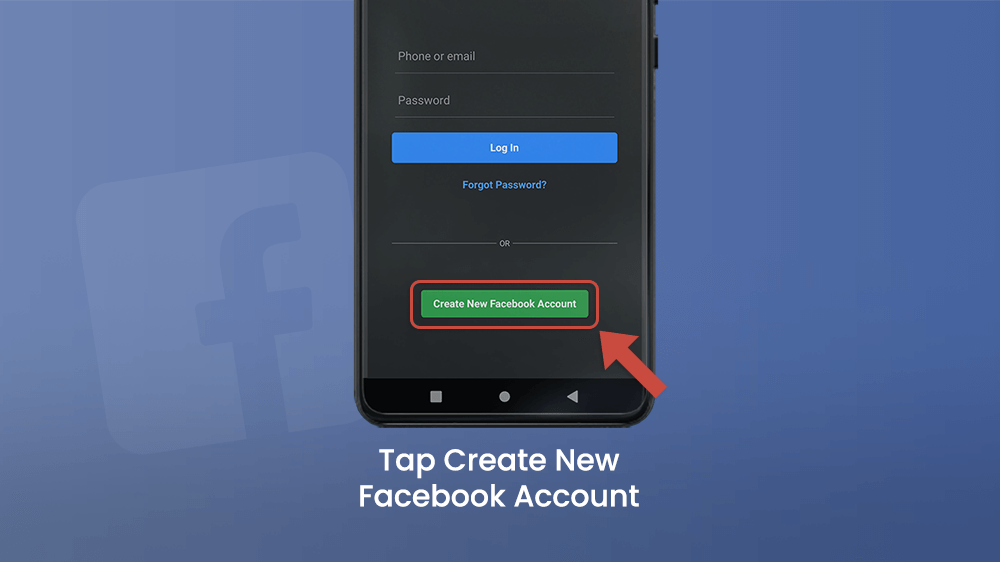
Nhấn vào Tạo tài khoản mới
Bước 2: Nhập tên, ngày sinh và giới tính của bạn (đây là những thông tin bắt buộc).
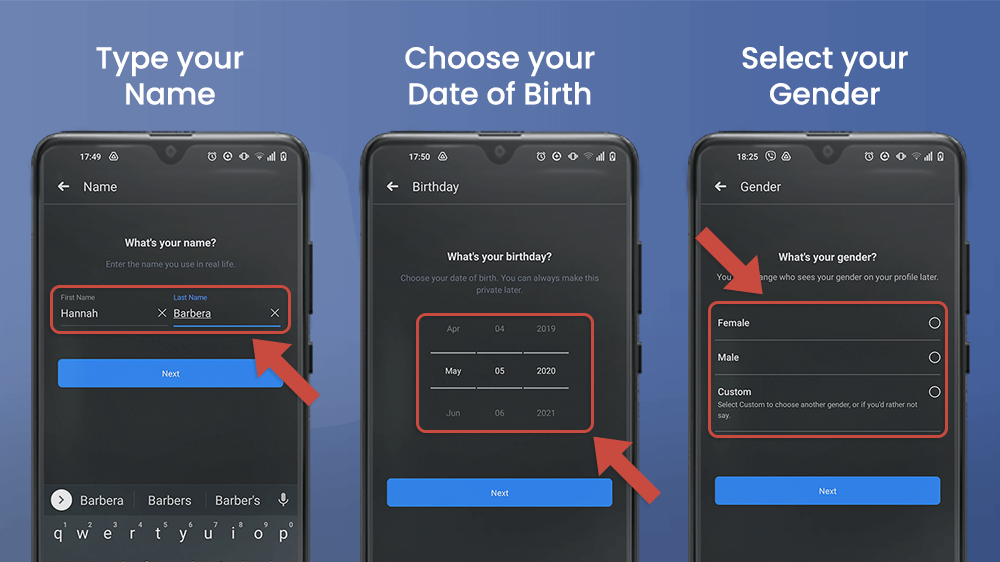
Điền thông tin cá nhân
Bước 3: Sau đó nhập tài khoản Gmail thay vì số điện thoại để đăng kí tài khoản mới với gmail.
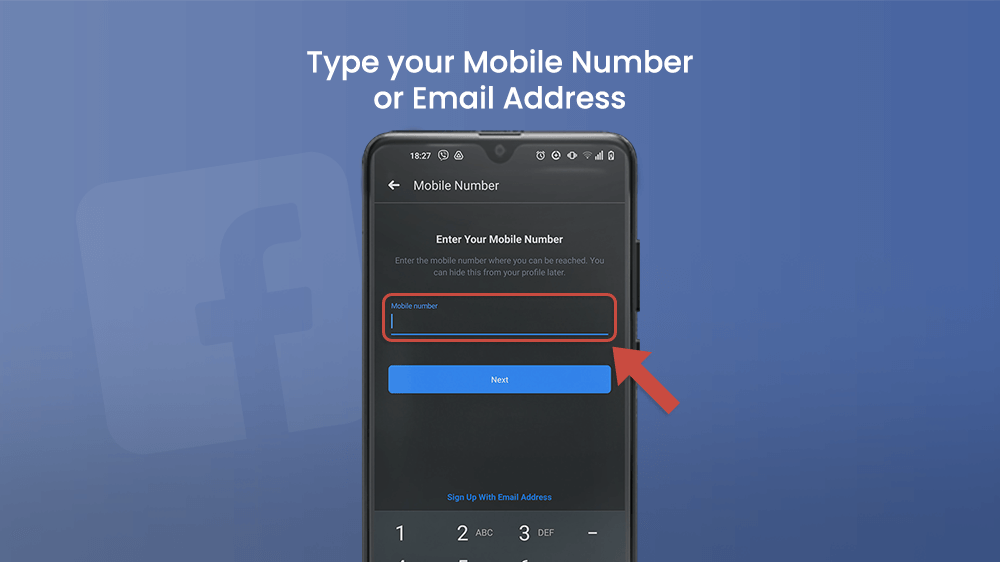
Nhập tài khoản Gmail để xác thực
Bước 4: Thiết lập một mật khẩu an toàn.
Mẹo hữu ích: Tạo 1 nơi lưu trữ đặc biệt để bạn ghi tất cả mật khẩu của mình, để bạn không quên chúng. Bạn nên sử dụng các mật khẩu khác nhau cho các trang web khác nhau .
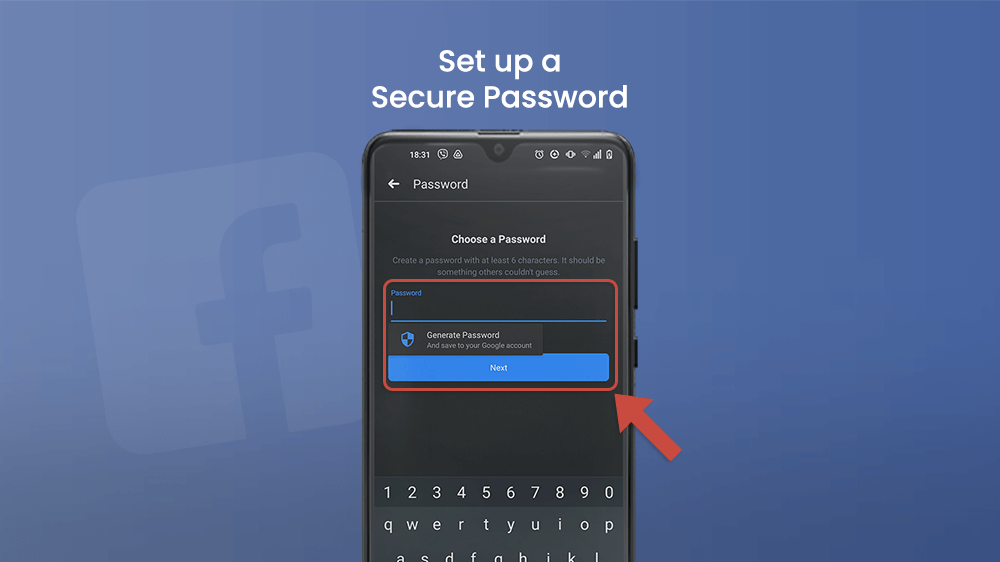
Thiết lập mật khẩu an toàn
Bước 5: Cuối cùng, hãy nhấn vào nút Đăng ký màu xanh lam và đợi một lát để bắt đầu tùy chỉnh hồ sơ mới của bạn.
Bạn có thể thêm ảnh hồ sơ ngay lập tức hoặc bạn có thể nhấn Bỏ qua và kết thúc bước này sau. Mặt khác, nếu bạn muốn đặt ảnh hồ sơ ngay bây giờ, bạn có thể chụp ảnh bằng máy ảnh của mình hoặc chọn một ảnh được lưu trong thư viện trên thiết bị của bạn.
2. Các vấn đề liên quan tới lập tài khoản Facebook bằng gmail
Làm cách nào để thêm tài khoản Google của tôi vào Facebook?
Chọn trang Cài đặt tài khoản của bạn từ menu thả xuống. Bạn có thể tìm thấy tab “Hồ sơ” bên dưới “Hồ sơ”. Lựa chọn. liên kết tài khoản của bạn với cài đặt tài khoản của bạn ở phía bên phải của màn hình. Bạn sẽ được kết nối với Facebook hoặc Google bằng cách nhấp vào liên kết Kết nối bên cạnh các biểu tượng đó.
Tôi có thể tạo tài khoản Facebook thứ hai với cùng một email không?
Về mặt kỹ thuật, bạn vẫn không thể tạo hai tài khoản Facebook từ một địa chỉ email, nhưng đôi khi các tài khoản Facebook có thể được liên kết từ nhiều vị trí.
Bạn có thể có 2 tài khoản Facebook trên một điện thoại không?
Một tài khoản Facebook sẽ trở thành tài khoản chính của bạn bằng cách liên kết trực tiếp với tài khoản Facebook khác của bạn. Trong tùy chọn, hãy mở ứng dụng và chọn Tài khoản. Nhấp để thêm nhiều tài khoản. Vui lòng nhấp vào nút Thêm tài khoản khác.
Trên đây là hướng dẫn chi tiết cách lập Facebook với gmail trên điện thoại. Chúc các bạn sớm thành công với những gợi ý từ studytienganh nhé! Cảm ơn các bạn đã quan tâm theo dõi và hẹn gặp lại các bạn trong những bài viết tiếp theo của studytienganh!